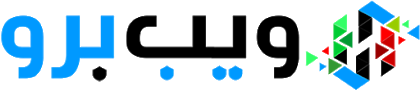1. Mirroring360
Mirroring360 من خلاله ستتمكن من عرض شاشة الهاتف على الكمبيوتر متوفر كإصدار للهواتف الذكية التي تعمل بنظام Android بالإضافة إلى العمل مع أجهزة الكمبيوتر بنظام Windows.
تعمل ميزة Mirroring Assist على عرض شاشة الهاتف على الكمبيوتر لمشاركة الشاشة من جهاز Android ، من الضروري تنزيل Mirroring360 على الكمبيوتر الخاص بك وهاتفك الاندرويد ، بعد ذلك بمجرد فتح البرنامج سيحدد جهازاً لتلقي بث الشاشة ؛ فقط انقر للاتصال.
2. screenmirrorapp
screenmirrorapp خيار اَخر اكثر سهولة يُمكنك من عرض شاشة الهاتف على الكمبيوتر باستخدام شبكة Wi-Fi الخاصة بك ؛ لذا يجب توصيل كلا الجهازين بنفس الشبكة.
للبدء انت بحاجة إلى تنزيل برنامج screenmirrorapp على هاتفك الاندرويد ، عند فتح البرنامج لأول مرة ، ستتلقى دليل تعليمات صغير حول كيفية عرض شاشة الهاتف على الكمبيوتر وستحصل على معلومات حول كيفية الاتصال بالدعم.
عبر متصفح الانترنت ، افتح الموقع الرسمي لـ screenmirrorapp ، حيث سترى رمز الاستجابة السريعة ، في الشاشة الرئيسية للبرنامج على هاتفك الذكي ، انقر فوق رمز البث ومنح الأذونات ، بعد ذلك امسح رمز QR في المتصفح باستخدام كاميرا الهاتف.
للبدء انقر على الرمز الموجود في الاسفل (في البرنامج) وبعدها سيتم عرض كل ما تفعله على هاتفك الاندرويد في المتصفح ، لديك الامكانية لتكبير الصورة ووضعها في وضع ملء الشاشة والتقاط لقطات شاشة وغير ذلك الكثير.
3. apowersoft
apowersoft من افضل البرامج التي من خلالها ستتمكن من عرض شاشة الهاتف على الكمبيوتر يحتوي على إصدارات لاستقبال الشاشة على Windows و Mac ، ويمكن عرض الشاشة من هواتف Android أو iOS.
لاستخدامه من الضروري تثبيت البرنامج على الكمبيوتر والهاتف الذكي ، وتوصيل كلا الجهازين بشبكة Wi-Fi نفسها وهو يسمح لك بعرض شاشة الهاتف على الكمبيوتر عبر طريقتين من خلال كابل USB أو عبر WiFi.
لعرض شاشة الهاتف على الكمبيوتر عبر USB ، قم بتمكين تصحيح أخطاء USB على هاتفك الذكي وتوصيل هاتفك بالكمبيوتر عبر كابل USB ، وفي النافذة التي تظهر ، حدد "السماح دائما من هذا الكمبيوتر" وانقر على "موافق" . افتح البرنامج وانقر على "ابدأ الآن" في الإشعار الذي يظهر.
يعد القيام بذلك عبر WiFi أبسط واسرع ، على الرغم من أن الإرسال أبطأ قليلاً ، تأكد من أن كلا الجهازين على نفس الشبكة ، افتح البرنامج على هاتفك ، وانقر على أيقونة "Mirror" للبحث عن الكمبيوتر ، وحدد الاسم الذي يبدأ بـ "Apowersoft" ، وانقر على "ابدأ الآن" وهذا كل شيء.
الجانب السلبي الوحيد لهذا البرنامج هو أنه مدفوع ، لكنه يوفر 14 يوم تجربة مجانية.